Dellin käynnistystä edeltävän diagnostiikan ja laitteistotestien suorittaminen Dell-tietokoneessa
Summary: Dellin käynnistystä edeltävän diagnostiikan suorittaminen Dell-tietokoneen laitteisto-ongelmien tunnistamiseksi. Katso ohjeet Dellin sisäisen diagnostiikan käyttöön, perusteellisten testien suorittamiseen ja vianmääritykseen Dell-diagnostiikkaohjelman käynnistysvaihtoehtojen avulla. ...
Instructions
Käynnistystä edeltävän diagnostiikan avulla voit testata tietokoneen laitteiston perustasolla ennen käyttöjärjestelmän latautumista.
Valitse sisällysluettelosta, miten voit suorittaa haluamasi testin. Ylin vaihtoehto on alkeellisin, ja seuraavat vaihtoehdot ovat edistyneempiä.
Diagnostiikan pikatesti
- Käynnistä tietokone.
- Paina F12-näppäintä Dell-logonäytössä useita kertoja, kunnes kerran näytettävä käynnistysvalikko avautuu .
- Valitse käynnistysvalikosta Diagnostiikka-vaihtoehto (kuva 1).

Kuva 1: Kerran näytettävä käynnistysvalikko
Diagnostiikan pikatesti alkaa (kuva 2).
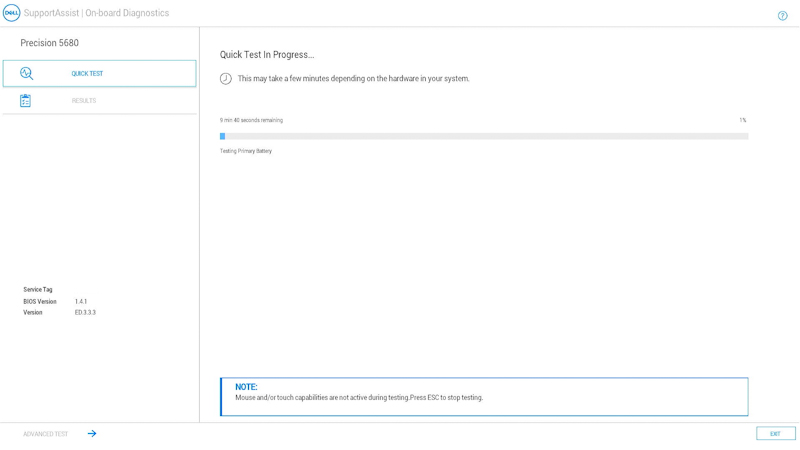
Kuva 2: Diagnostiikan pikatestiHUOMAUTUS: Hiiri ja kosketusnäyttö (jos asennettu) eivät ole aktiivisia testauksen aikana.HUOMAUTUS: Jos haluat suorittaa diagnostiikkatestin tietyssä laitteessa, paina Esc-näppäintä , valitse sitten vasemmasta alakulmasta Advanced test ja noudata sitten Diagnostic advanced test -osan ohjeita.Kun pikatesti on valmis, tulokset näytetään.
Siinä todetaan joko:
- Kaikki testit läpäisivät onnistuneesti joko:
- Saat lisäohjeita skannaamalla QR-koodin.
- Käynnistä tietokone uudelleen valitsemalla oikeasta alakulmasta EXIT .
- Jos haluat suorittaa tietyn testin, valitse vasemmasta alakulmasta ADVANCED TEST . Lisätietoja tietyn testin suorittamisesta on Diagnostic advanced test -osan ohjeiden mukaisesti.
- Ilmoitus, jossa ilmoitetaan, mikä laitteisto ei toimi oikein:
- Seuraavissa artikkeleissa on vianmääritysohjeita ongelman ratkaisemiseksi.
Valitse virhealuetta vastaava artikkeli ja etsi mahdollinen virhe sekä suorita vianmääritysvaiheet.
- Ilmoita ongelmasta skannaamalla QR-koodi.
- Ilmoita ongelmasta siirtymällä kohtaan SupportAssist Pre-Boot System Performance Check (kirjoita virhekoodi, vahvistuskoodi ja palvelutunniste muistiin).
- Katso vaihtoehdot siirtymällä Ota yhteys tekniseen tukeen -kohtaan (kirjoita virhekoodi, vahvistuskoodi ja palvelutunniste muistiin).
- Seuraavissa artikkeleissa on vianmääritysohjeita ongelman ratkaisemiseksi.
- Kaikki testit läpäisivät onnistuneesti joko:
Edistynyt diagnostiikkatesti
- Kun haluat suorittaa tietyn testin, poista Valitse kaikki -valintaruudun valinta ja valitse sitten suoritettavat testit. (Kuva 3.)
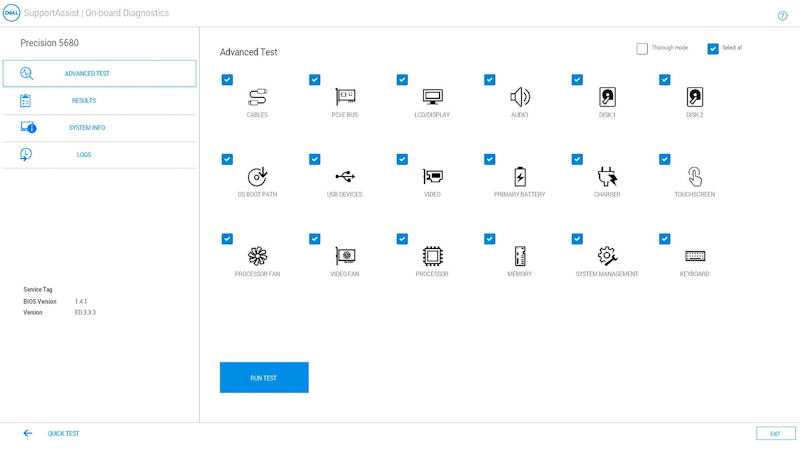
Kuva 3: Edistynyt testinäyttöHUOMAUTUS: Laitteistotestin vaihtoehdot voivat vaihdella Dell-tietokoneeseen asennetun laitteiston mukaan.HUOMAUTUS: Voit suorittaa laitteiston perusteellisen testin valitsemalla Perusteellisen tilan ruudun. - Valitse TESTIN SUORITTAMINEN.
HUOMAUTUS: Dellin kannettavat tietokoneet edellyttävät käyttäjän toimia LCD-testin aikana.
Kun testi on valmis, tulokset näytetään.
Siinä todetaan joko:
- Kaikki testit läpäisivät onnistuneesti joko:
- Saat lisäohjeita skannaamalla QR-koodin.
- Käynnistä tietokone uudelleen valitsemalla oikeasta alakulmasta EXIT .
- Valitse vasemmasta alakulmasta PIKATESTI .
- Ilmoitus, jossa ilmoitetaan, mikä laitteisto ei toimi oikein:
- Seuraavissa artikkeleissa on vianmääritysohjeita ongelman ratkaisemiseksi.
Valitse virhealuetta vastaava artikkeli ja etsi mahdollinen virhe sekä suorita vianmääritysvaiheet.
- Ilmoita ongelmasta skannaamalla QR-koodi.
- Ilmoita ongelmasta siirtymällä kohtaan SupportAssist Pre-Boot System Performance Check (kirjoita virhekoodi, vahvistuskoodi ja palvelutunniste muistiin).
- Katso vaihtoehdot siirtymällä Ota yhteys tekniseen tukeen -kohtaan (kirjoita virhekoodi, vahvistuskoodi ja palvelutunniste muistiin).
- Seuraavissa artikkeleissa on vianmääritysohjeita ongelman ratkaisemiseksi.
- Kaikki testit läpäisivät onnistuneesti joko:
Muita resursseja:
Käynnistystä edeltävä diagnostiikkatyökalu tarjoaa myös seuraavat tiedot:
Määritys
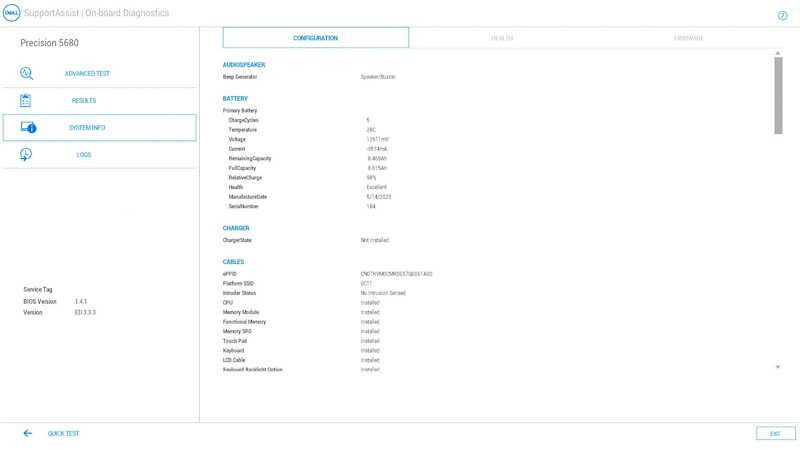
Kuva 4: Määritys-välilehti
Terveys
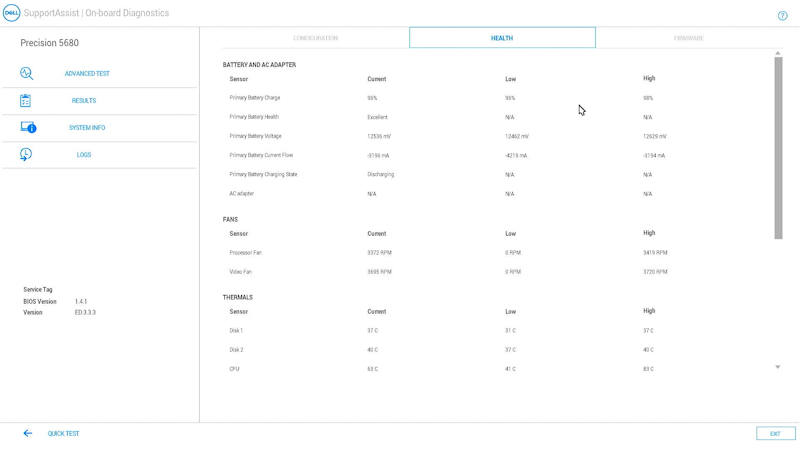
Kuva 5: Terveys-välilehti
Laiteohjelmisto
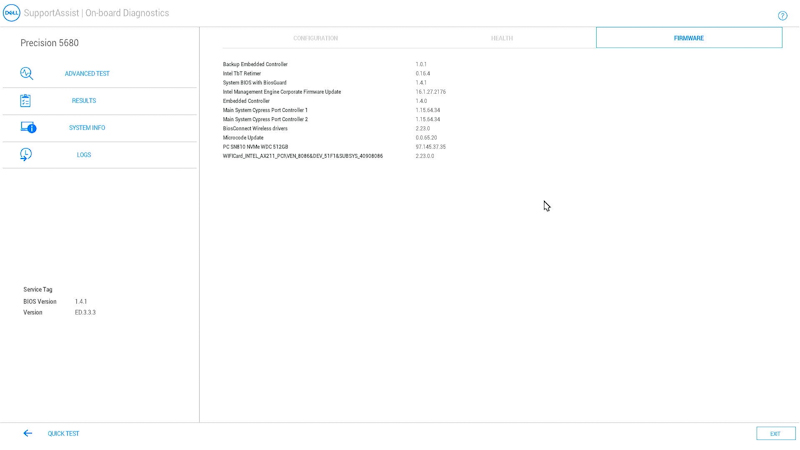
Kuva 6: Laiteohjelmisto-välilehti
Aiempien vianmääritystestien lokit
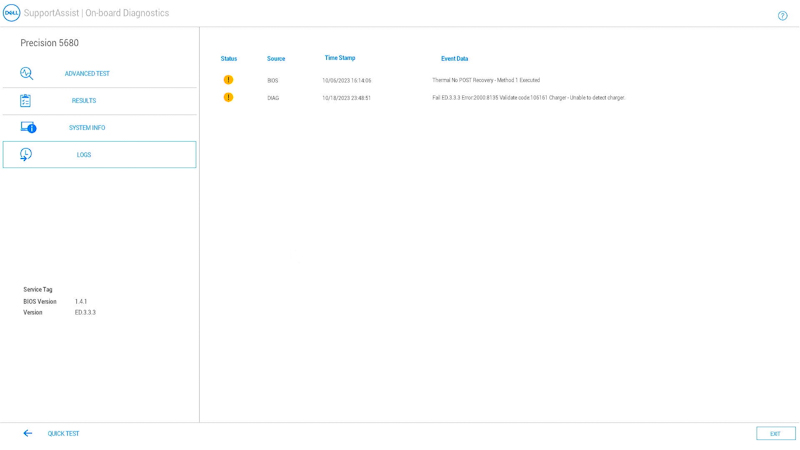
Kuva 7: Diagnostics Logs -välilehti
Käynnistystä edeltävän diagnostiikan suorittaminen Dell-tietokoneessa
Katso tästä videosta, miten voit tunnistaa Dell-tietokoneen laitteisto-ongelmat integroidun käynnistystä edeltävän diagnostiikan avulla.
Kesto: 01:34 (mm:ss)
Jos tekstityksen kieliasetukset ovat käytettävissä, ne voidaan valita tämän videosoittimen Asetukset- tai CC-kuvakkeella.
Additional Information
Suositellut artikkelit
Seuraavassa on aiheeseen liittyviä suositeltuja artikkeleita, jotka saattavat kiinnostaa sinua.
- Vianmääritystestin tekeminen SupportAssistilla.
- Dellin verkkodiagnostiikkatestin suorittaminen.
- Diagnostiikkatestin suorittaminen Dell-näytössä.
- Dell-kannettavan LCD-näytön sisäisen itsetestin suorittaminen.
- Virtalähteen toimintatestin suorittaminen Dell-pöytätietokoneessa tai All-in-One-tietokoneessa.
- PowerEdge-palvelimen laitteistodiagnostiikan suorittaminen.